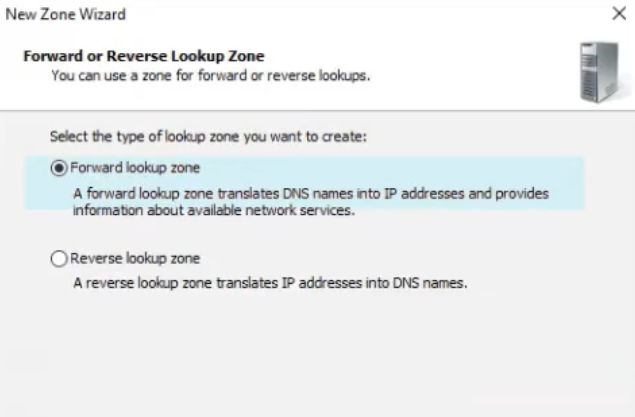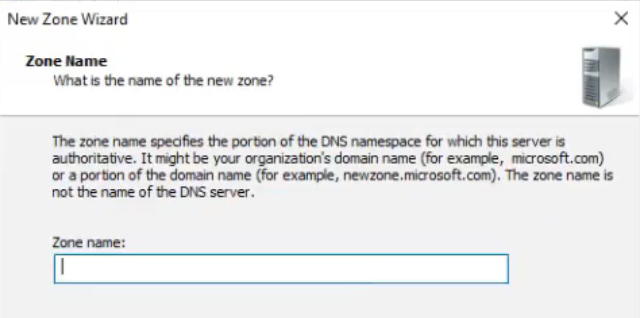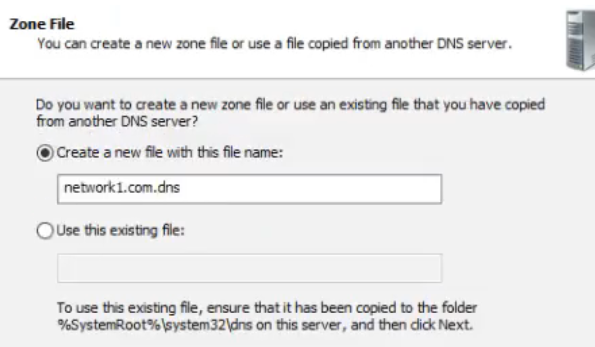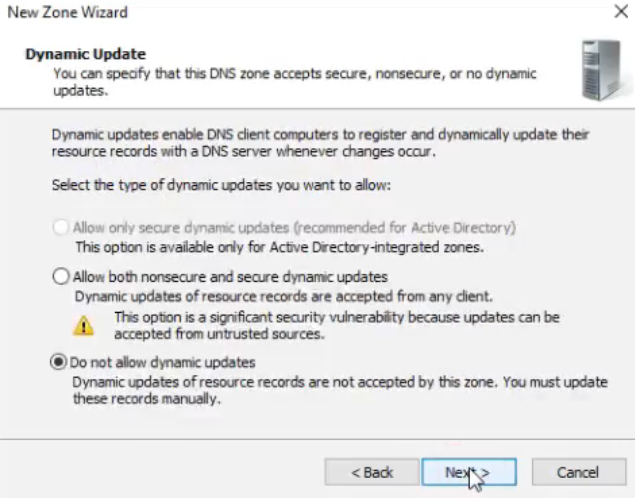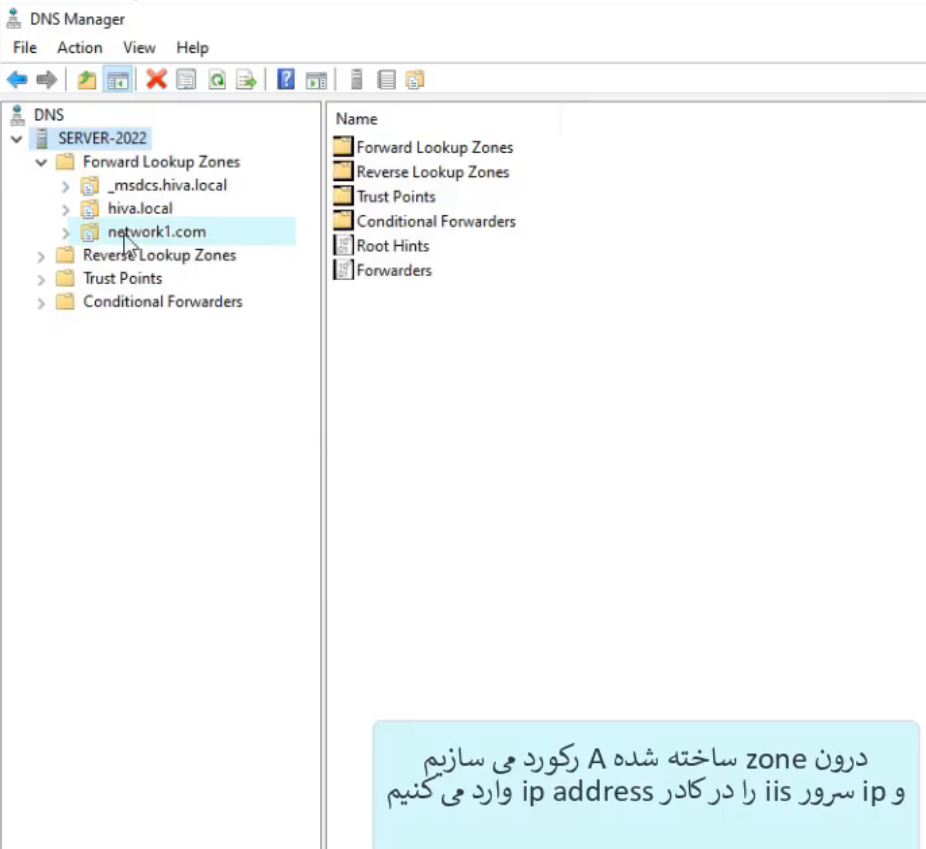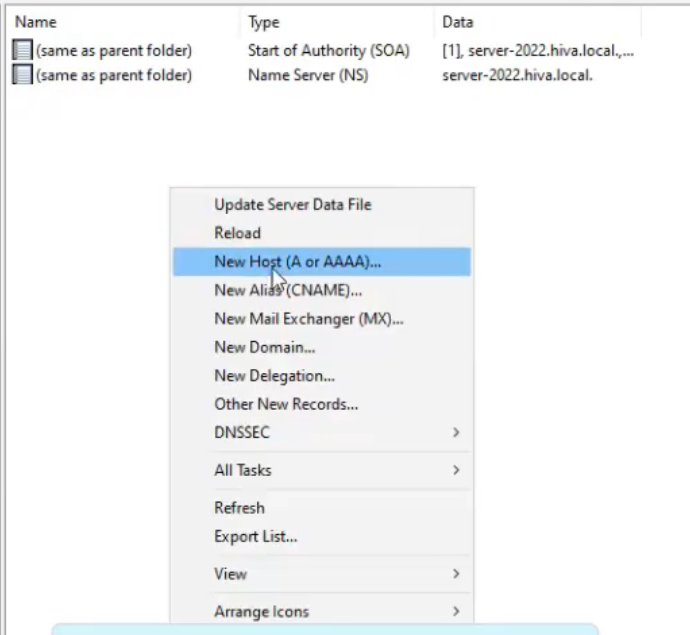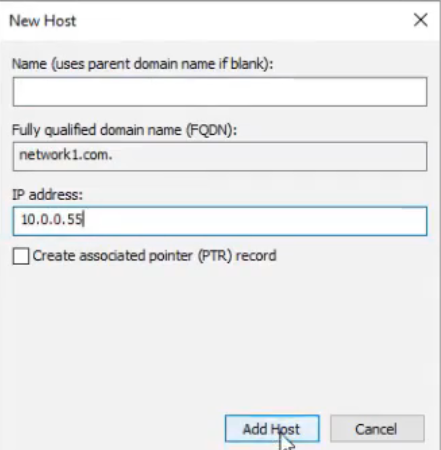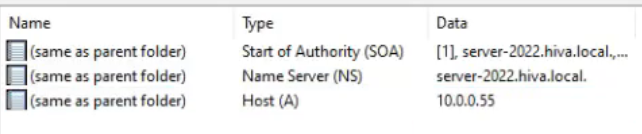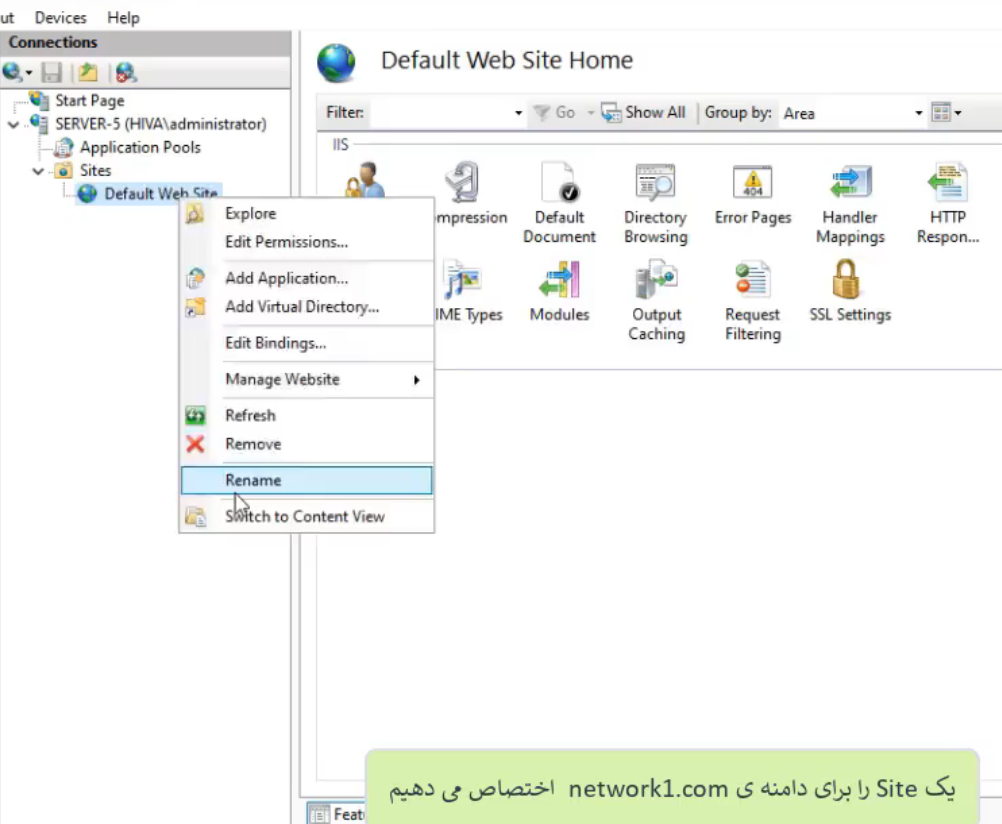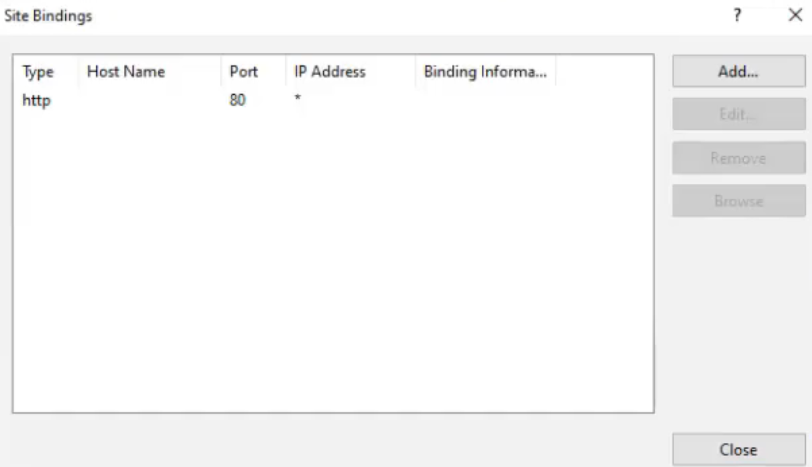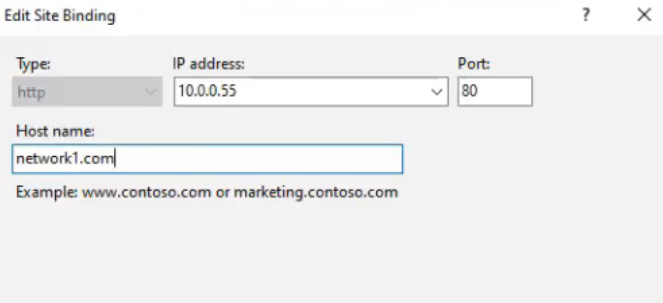در لایه ی kernel همه چی قابل اجرا است
در لایه user همه چی محدود شده است و دستورات محدود شده و کنترل شده از user به Kernel ارسال میشود
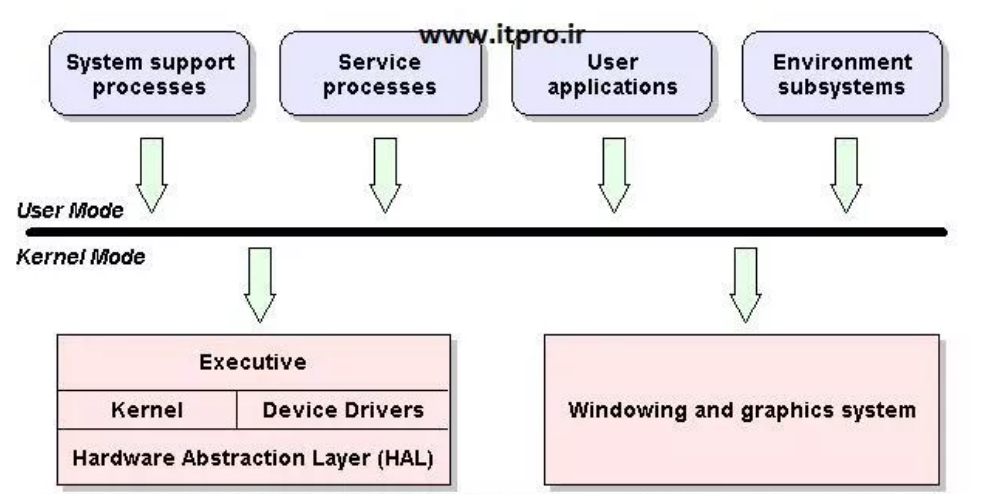
در این حالت سرور ابتدا درخواست ها را در لایه کرنل و توسط سرویسی به نام Http Listener دریافت کرده و آنها را تحلیل میکند ، منظور از تحلیل این است که وب سرور IIS توانایی میزبانی بیش از چندین وب سایت را دارد و بر همین اساس درخواست هایی که از طریق وب دریافت می کند متفاوت می باشد و بایستی درخواست مورد نظر دقیقا به وب سایت مورد نظر ارجاع داده شود ، در صورت درخواست پردازش خاص یا ساده تر بگوییم وب سایت خاص ، این سرویس که در لایه کرنل فعال است درخواست ها را بصورت تفکیک شده بر اساس هر درخواست به لایه کاربر یا User Mode برای اجرا ارسال می کند و در اینجاست که بر اساس هر درخواست یک پردازش یا Process در CPU ایجاد می شود.
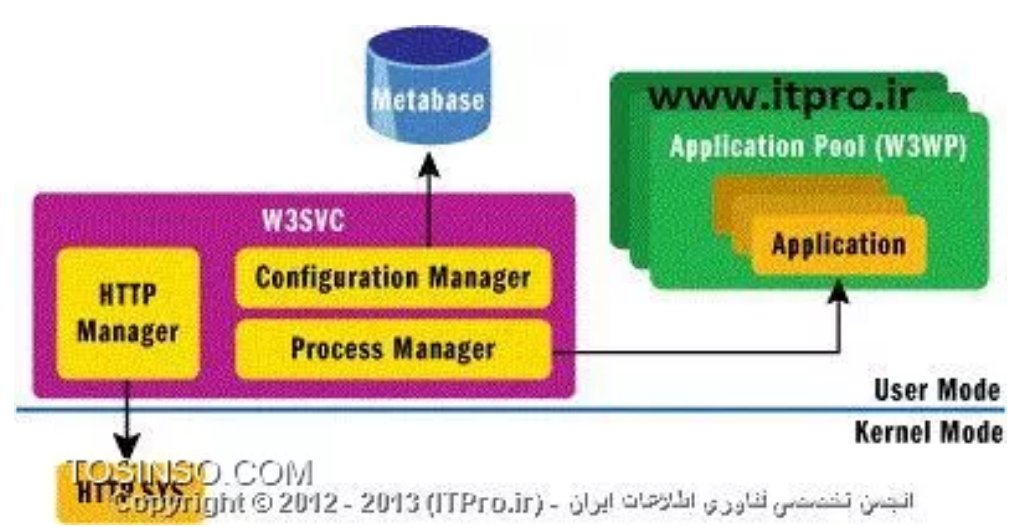
حال اگر برای هر یک از این درخواست ها مشکلی پیش بیاید براحتی همان درخواست را می توانید بدون ایجاد مشکل برای سایر درخواست ها از صف پردازش خارج کنید و وب سرور شما به مشکل نخواهد خورد . با این روش ضمن اینکه امنیت سیستم عامل بالا می رود امکان تفیکیک و اولویت بندی پردازش ها نیز ایجاد خواهد شد. با توجه به اینکه در این قسمت بصورت ویژه به مبحث وب سرور اشاره می کنیم توجه کنید که پس از اینکه Http Listener درخواست را به لایه User Mode انتقال داد به ازای هر درخواست یک پردازش به نام wp.exe که مخفف Worker Process است ایجاد خواهد کرد.
شما براحتی می توانید از طریق Task Manager این پردازش های ایجاد شده توسط Http Listener را مشاهده کنید . جالب اینجاست بدانید که Http Listener به دلیل اینکه می تواند وجود یا عدم وجود صفحات درخواستی و یا نوع درخواست هایی وارد می شود را برررسی کند می تواند در همان لایه کرنل تعیین کند که درخواست وارده درست یا معتبر است یا حمله به وب سرور است و در عین حال در همان لایه این درخواست های غیرمعتبر را حذف و رد می کند. توجه کنید که Http Listener به هیچ عنوان عمل پردازشی در لایه Kernel Mode انجام نمی دهد .
خوب Internet Information Services (IIS) وب سرور انعطافپذیر و همهمنظوره از مایکروسافت است که روی سیستمعاملهای ویندوزی برای ارائه صفحههای وب یا فایلهای HTML اجرا میشود.
و IIS اطلاعاتی را در مورد مکان فایلهای محتوا، هویتهای امنیتی که به آن فایلها دسترسی دارد، نحوه تفکیک فایلهای محتوا به برنامهها و همچنین آدرسهای اینترنتی که به آن برنامهها نگاشت میشوند را حفظ میکند.
۱. درک پورتها
اکثر سرورها از پورت ۸۰ برای مدیریت ترافیک HTTP استفاده میکنند، اما اگر فکر میکنید پورت دیگری ممکن است برای نیازهای شما مطلوبتر باشد، میتوانید پورت را تغییر دهید. تغییر پورتی که ترافیک HTTP شما از آن گذر می کند، آسان است.
برای این کار IIS Manager را باز کنید و روی وبسایت خود کلیک راست کنید و سپس روی «Properties» کلیک کنید. باکس Properties Dialog Box دارای یک فیلد پورت TCP خواهد بود. میتوانید آن را به پورت مورد نظر خود تغییر دهید.
به یاد داشته باشید که وقتی شماره پورت را تغییر میدهید، باید شماره پورت جدید خود را در کنار نام دامنه وارد کنید. به عنوان مثال، برای «نام دامنه: ۸۰» شما باید «۸۰» را با شماره پورت جدید جایگزین کنید.
اگر میخواهید این کار را در ویندوز ۸ یا ویندوز ۸.۱ انجام دهید، روند کار اندکی متفاوت است. ابتدا باید به IIS Manager دسترسی داشته باشید و «Default Web Site» را از سمت چپ انتخاب کنید.
سپس روی گزینه «Bindings» در سمت راست کلیک و عبارت «HTTP» را هایلایت کرده و سپس روی گزینه «Edit» کلیک کنید.
حالا میتوانید پورت جدید خود را در قسمت «Port» وارد کنید. هنگامیکه کار به اتمام رسید، گزینه «OK» را انتخاب کنید و کادر را ببندید و به سمت چپ صفحه بازگردید تا نودِ سرور مناسب را انتخاب کنید. روی «Restart Server» کلیک کنید، اکنون آماده برای شروع به کار با وب سرور خود هستید!
۲. دسترسی به فایلهای Log
درک نحوه دسترسی و استفاده از فایلهای گزارش بخش بسیار مهمی از نگهداری وب سرور IIS است. فایلهای لاگ مفید هستند زیرا تمام فعالیتهای سرور را پیگیری میکنند. با Load کردن فایلهای Log، هر اقدامی را که مشخص میکنید، قابل مشاهده خواهد بود. میتوانید فایلهای لاگ را براساس زمان و تاریخ، میزان دادههای ارسال شده یا آدرس IP مربوطه فیلتر کنید.
معمولاً، دسترسی به فایلهای Log ساده است. کافیست به کنترل پنل بروید، به «Administrative Tools» رفته و IIS را اجرا کنید. سپس باید وبسایت خود را در سمت چپ مشاهده کنید. آن را انتخاب کرده و روی نماد ورود کلیک کنید.
یک Dialog Box باز میشود که «Directory» نام دارد. «Browse» را انتخاب کنید تا جستوجوی فایلهای Log شروع شود.
اگر از IIS 6 استفاده میکنید، این روند اندکی متفاوت است و تا زمانی که IIS را اجرا نکنید، قسمت اول یکسان میماند. در این مرحله روی وب سایت خود راست کلیک کرده و «Properties» را انتخاب کنید. تب Website و سپس قسمت Active Log Format را پیدا و سپس روی Properties کلیک کنید. فهرست فایل لاگ باید در پایین Dialog Box نمایش داده شود.
۳. ایجاد دایرکتوریهای مجازی
خوب IIS بیشتر برای میزبانی و مدیریت وبسایتها و برنامهها استفاده میشود، اما میتوانید از آن برای ایجاد دایرکتوریهای مجازی نیز استفاده کنید. در IIS، نامهای خاصی که توسط شما انتخاب شدهاند در دایرکتوریها نشان داده میشوند. این نام به کاربران راهی سریع برای دسترسی به محتوای میزبان سرور را در قالب یک وبسایت دیگر یا وب اپلیکیشن حاوی محتوای تصویری ویدئویی میدهد.
نقاط ضعف IIS چیست؟
درکنار تمام مزایایی که IIS در ویندوز سرور ارائه میدهد، نقاط ضعفهایی نیز دارد که هرچند کم هستند اما نمیتوان بهراحتی از آنها چشمپوشی کرد. پاسخ پرسش «نقاط ضعف IIS چیست؟» در یکم جمله خلاصه میشود، سرعت کم و وجود ضعف امنیتی است که نفوذ افراد غیرمجاز و سودجو را به وبسایتها و وب اپلیکیشنها ممکن میکند. اگرچه مایکروسافت برای چالشهای امنیتی IIS راهکارهای مختلفی را ارائه کرده است، اما با ظهور وب سرورهای سریع و امن مانند آپاچی، انجینایکس و لایتاسپید، محبوبیت IIS کاهش چشمگیری پیدا کرد. بهطوری که تخمین زده میشود فقط ۳۰ درصد از وبسایتها از این وب سرور استفاده میکنند. همچنین، این وب سرور ازنظر سرعت و مصرف بهینه سرور درمقایسهبا سایر وب سرورها مانند لایت اسپید کُندتر است. اما برای وبسایتهای مبتنیبر ASP و NET. هنوز هم انتخاب عالی بهشمار میرود. پرداخت هزینه را میتوان یکی دیگر از نقاط IIS بهشمار آورد. چراکه سایر وب سرورها مانند آپاچی رایگان و متنباز هستند و برای استفاده از آنها به پرداخت هزینه نیاز ندارید. درحالیکه برای استفاده از قابلیتهای وب سرور IIS به پرداخت هزینه نیاز است.
نحوه نصب و پیکربندی وب سرور IIS
فرقی نمیکند IIS را روی ویندوز ۷، ۸ یا ۱۰ نصب کنید، فرایند راهاندازی در همگی یکسان است. از آنجاییکه IIS یکی از ویژگیهای ویندوز است، نصب آن نیازی به راهاندازی ندارد. در ویندوز ۱۰، کافیست به کنترل پنل دسترسی داشته باشید، جاییکه میتوانید ویژگیهای ویندوز را مدیریت کنید.
همچنین، میتوانید در هر زمان روی دکمه استارت Windows کلیک و عبارت Turn win (ابتدای عبارت Turn Windows Features on or off) را تایپ کنید تا Turn Windows Features on or off را برای شما بیاورد، سپس روی آن کلیک کنید.
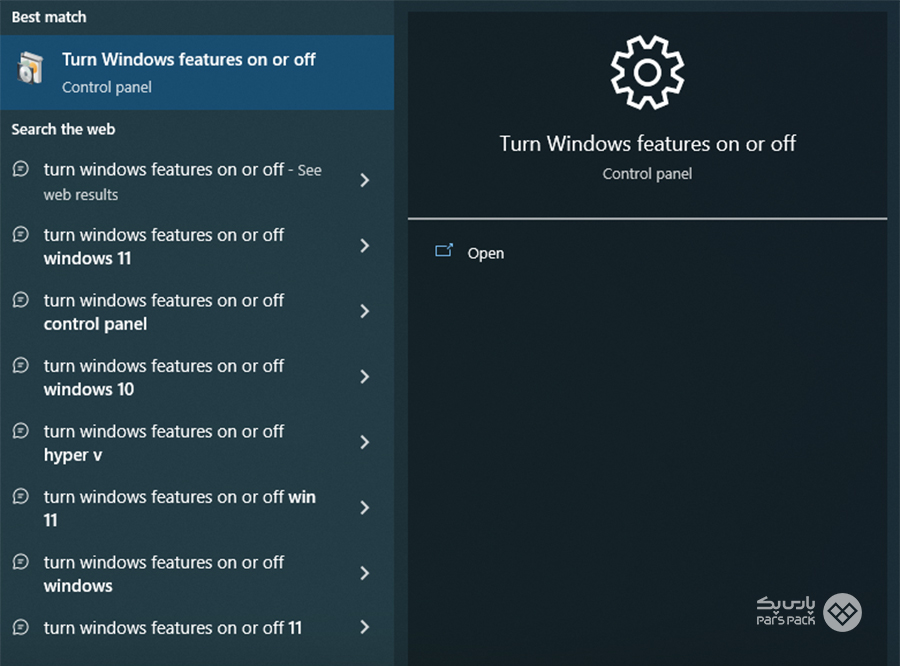 پس از کلیک روی Turn Windows Features on or off، کادر محاورهای Windows Features را باز کنید. این کادر به شما این فرصت را میدهد تا ویژگیهای اضافی ویندوز را روشن یا خاموش کنید که شامل بسیاری از قابلیتها ازجمله موارد زیر است:
پس از کلیک روی Turn Windows Features on or off، کادر محاورهای Windows Features را باز کنید. این کادر به شما این فرصت را میدهد تا ویژگیهای اضافی ویندوز را روشن یا خاموش کنید که شامل بسیاری از قابلیتها ازجمله موارد زیر است:
- PowerShell 2.0
- Legacy Components
- Media Features
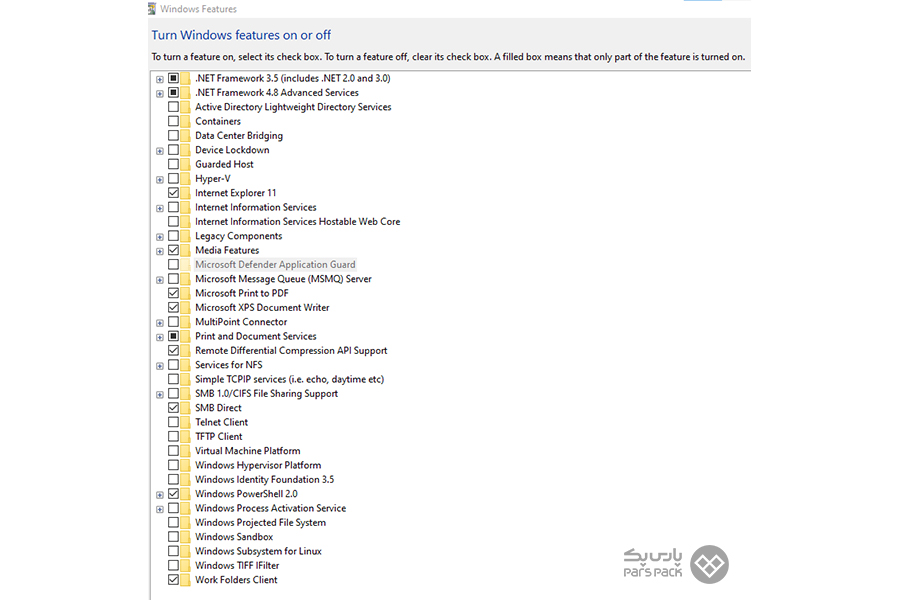
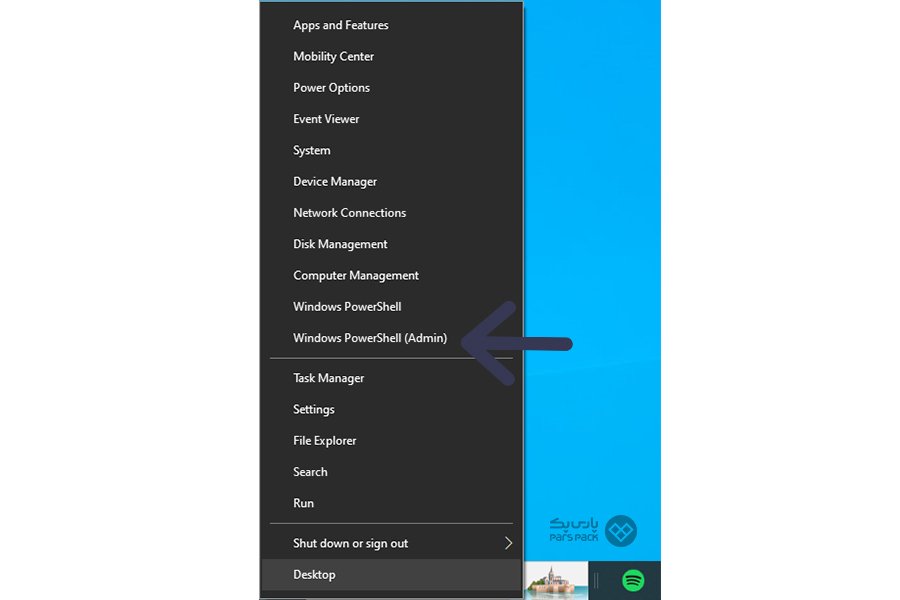
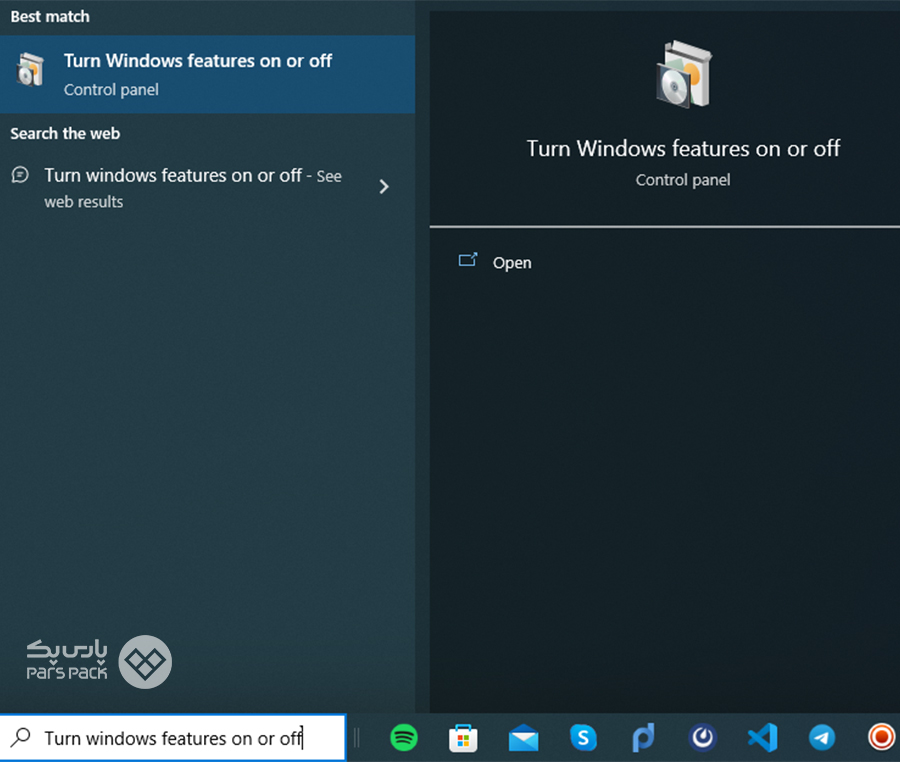
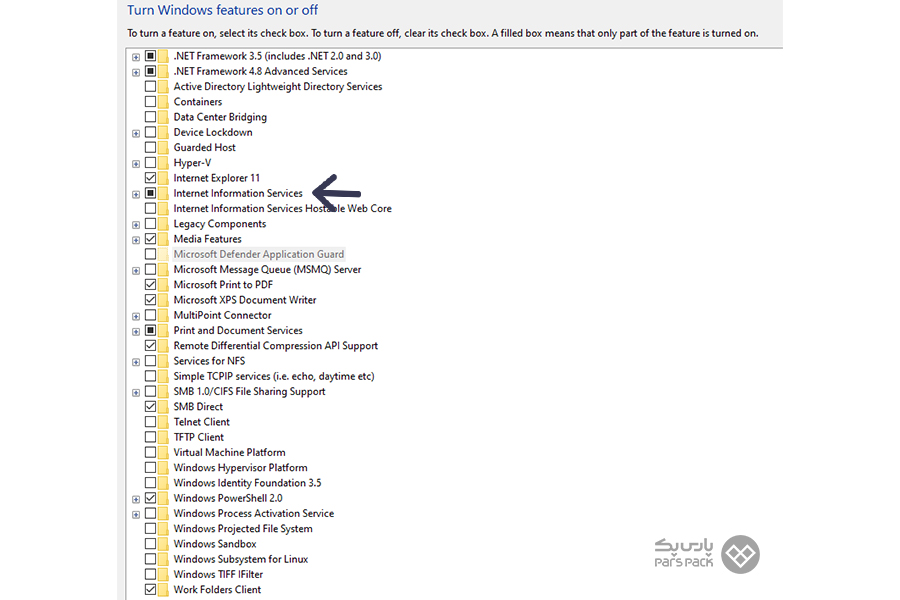
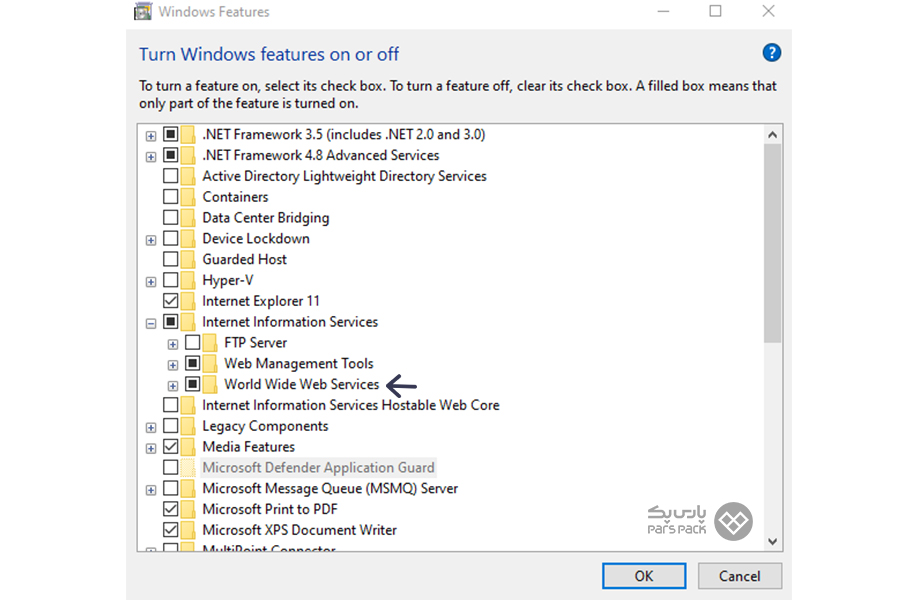
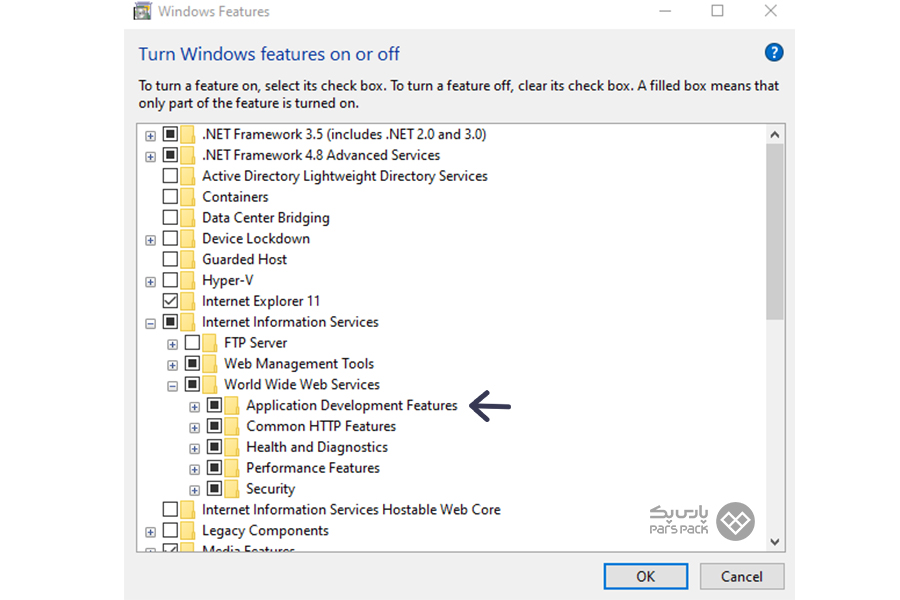
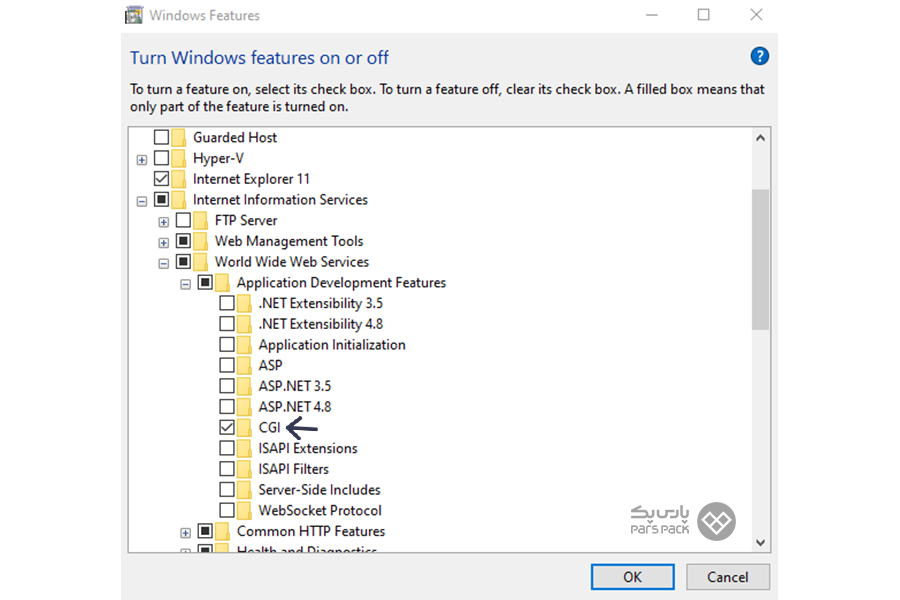

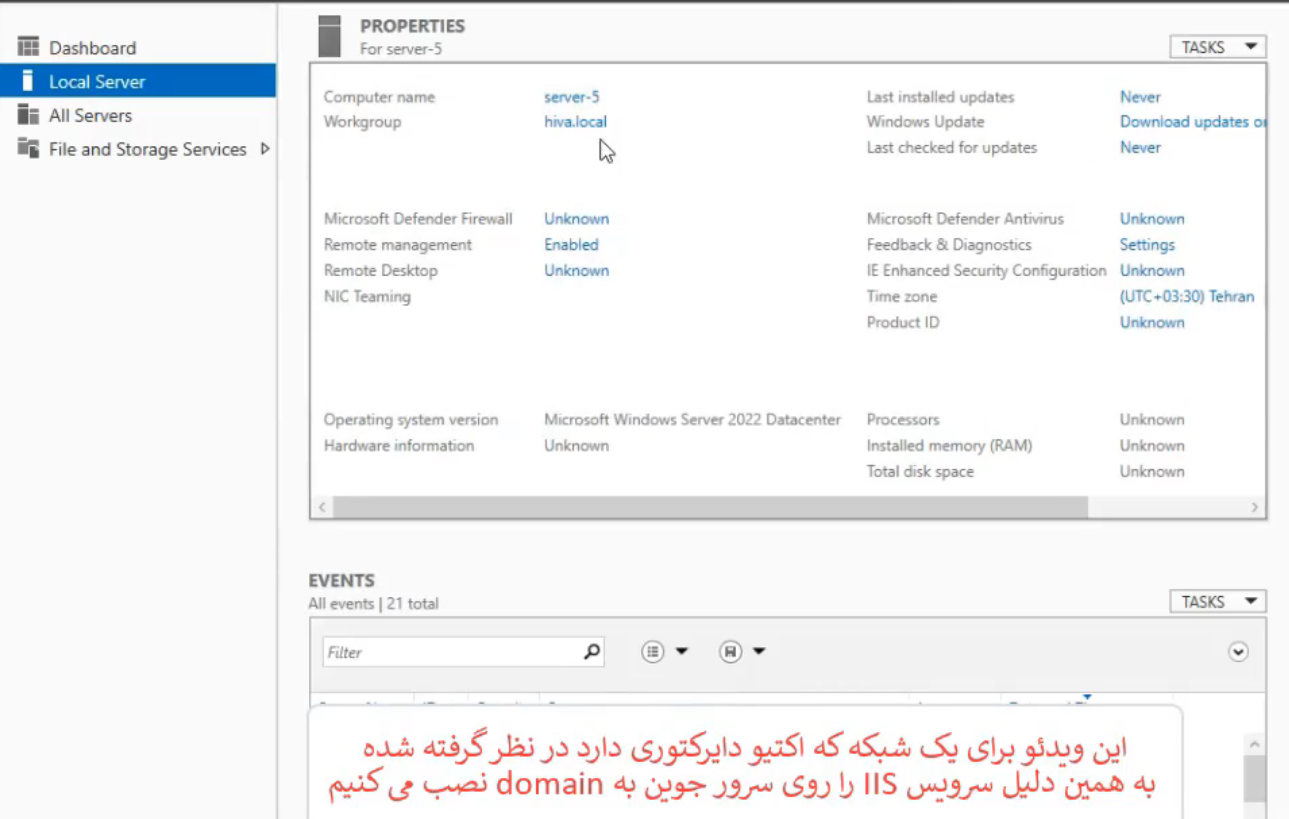
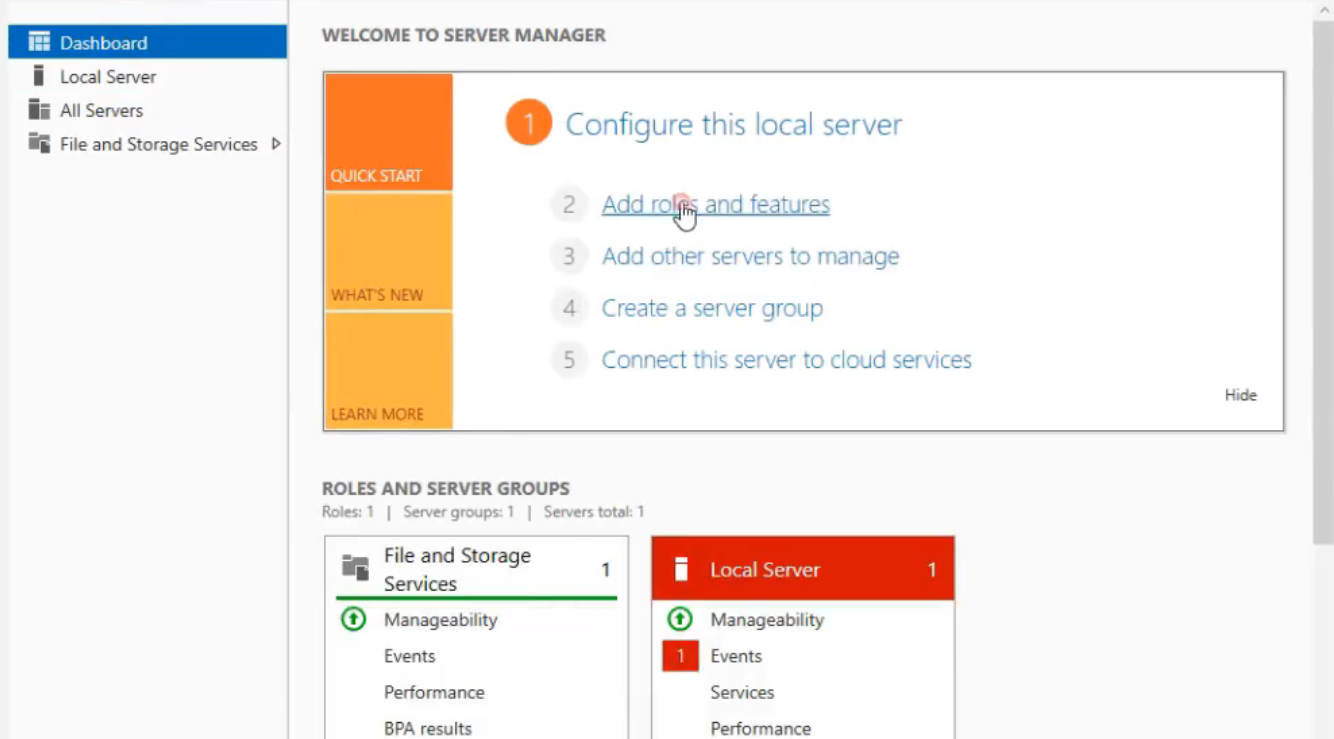
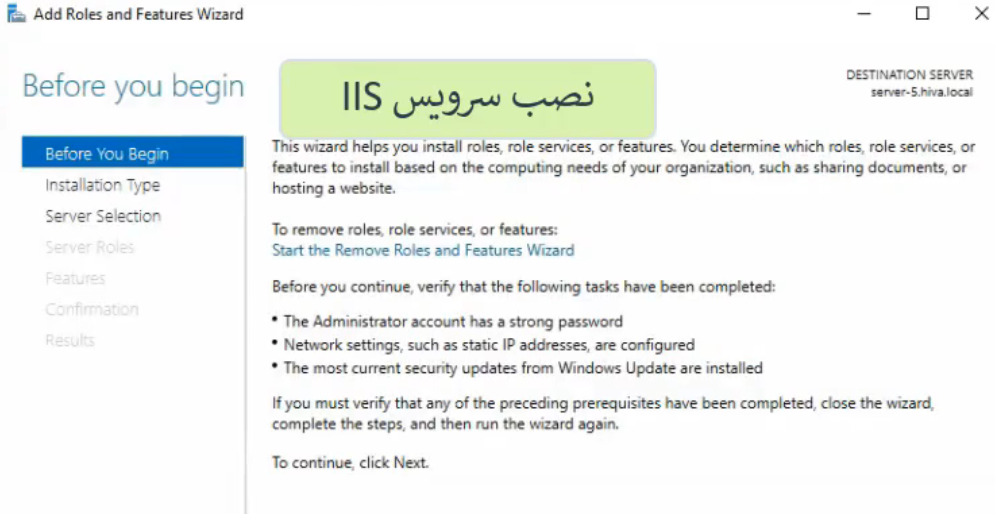
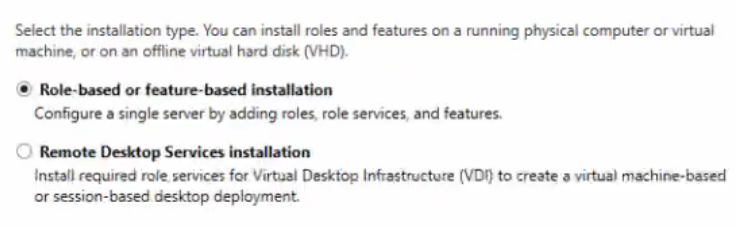
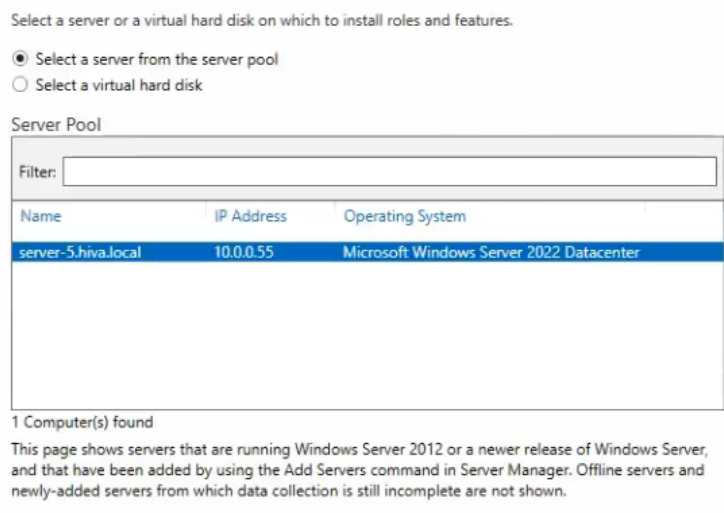
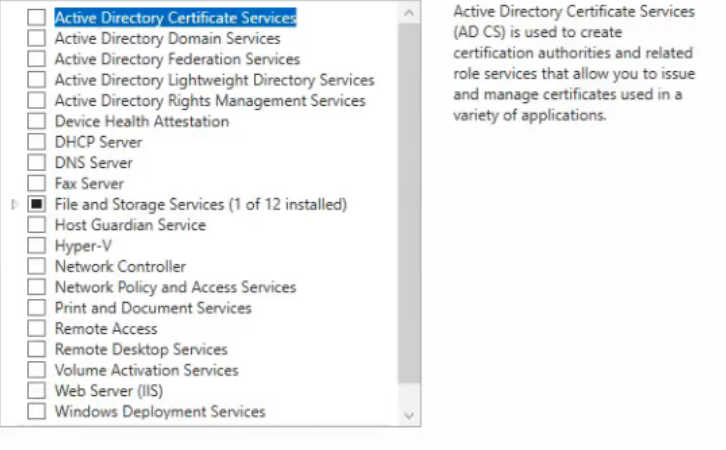

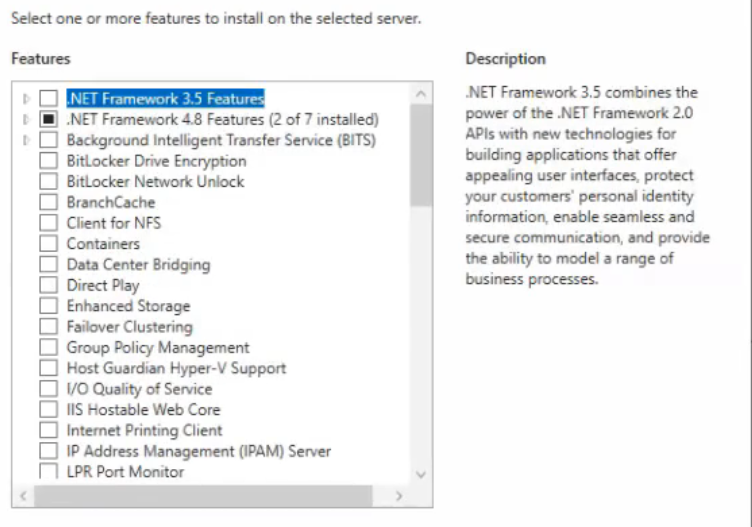
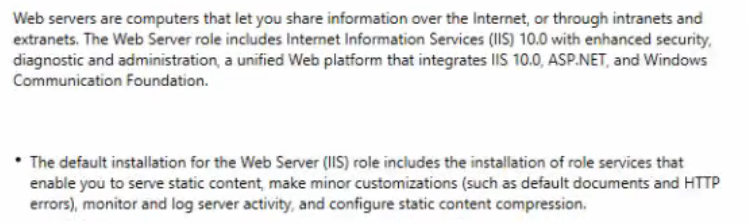
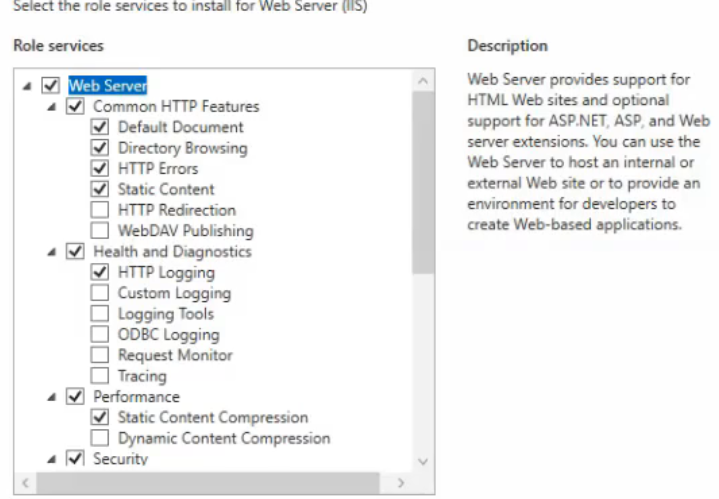
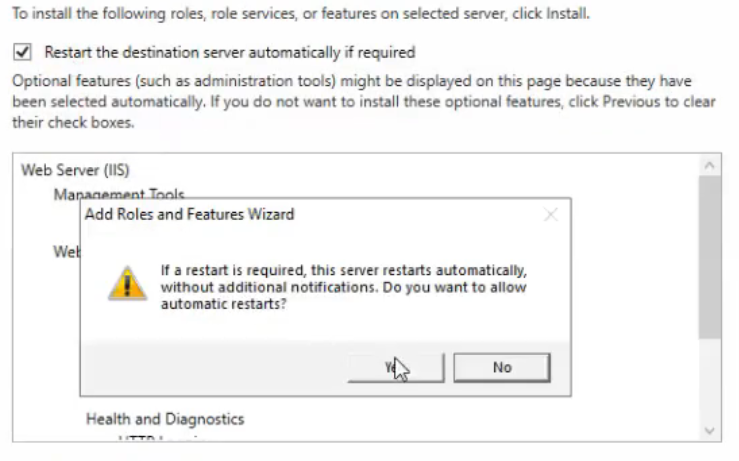 میریم توی tools و بعد iis
اینجا میشه IIS Manager
اگر بزنیم روی browse توی منو سمت راست ، سایت رو باز میکنه
میریم توی tools و بعد iis
اینجا میشه IIS Manager
اگر بزنیم روی browse توی منو سمت راست ، سایت رو باز میکنه
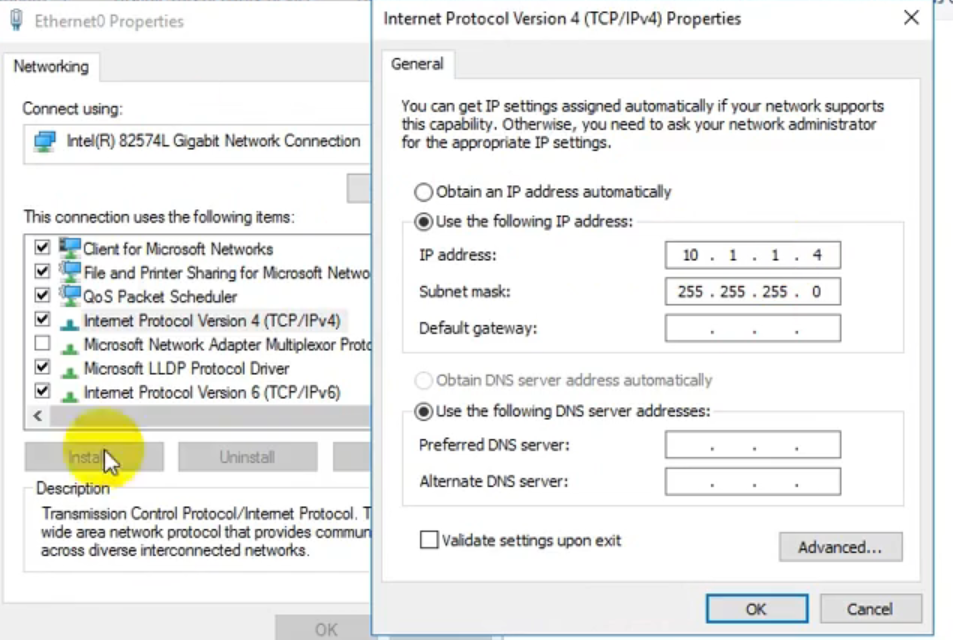
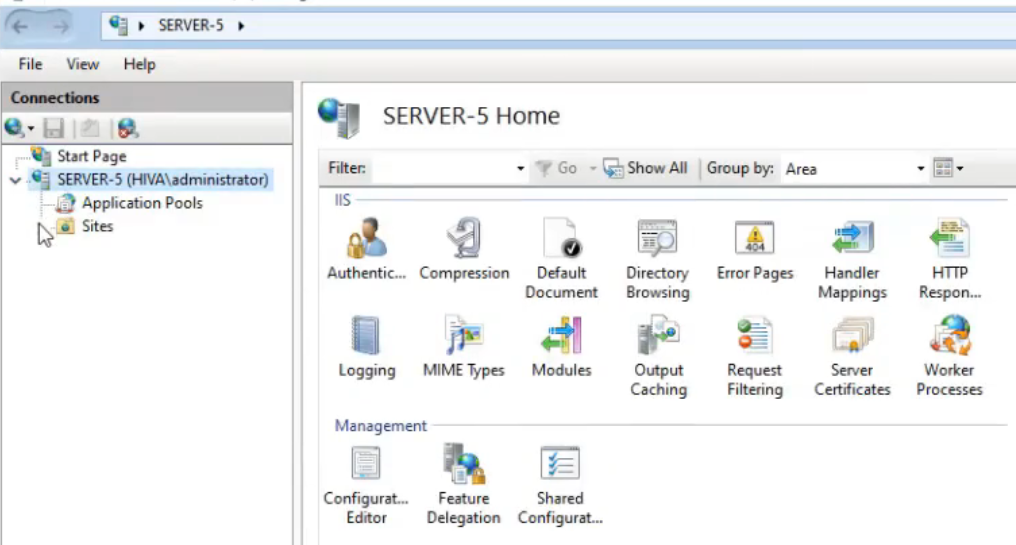
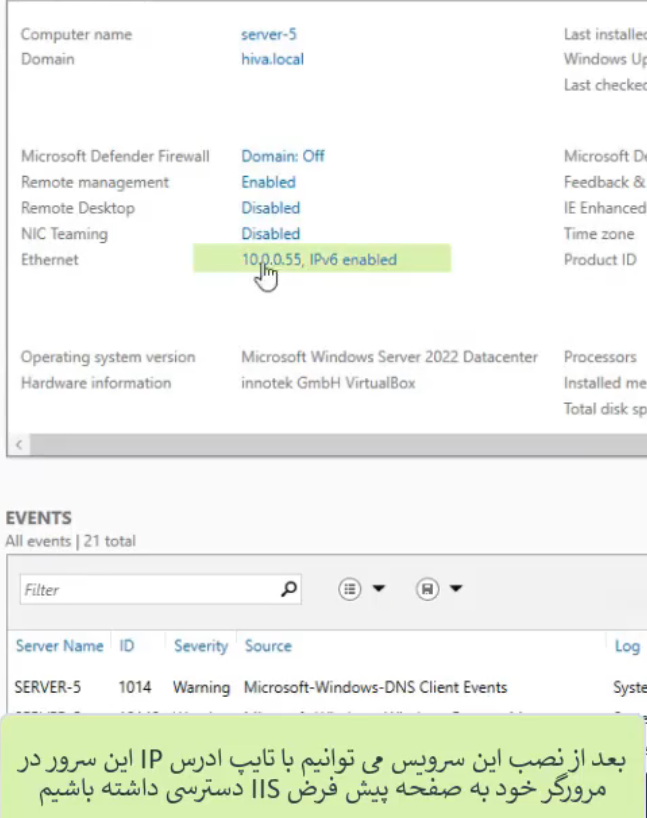
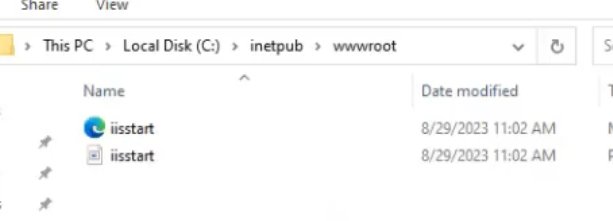
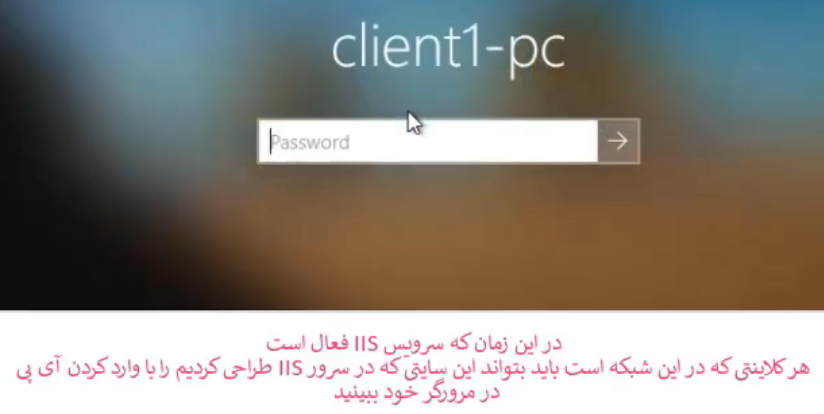

برای این کار میریم توی tools قسمت dns

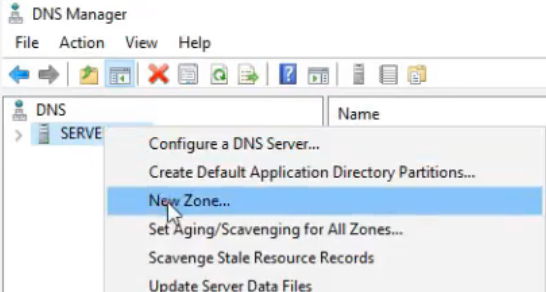
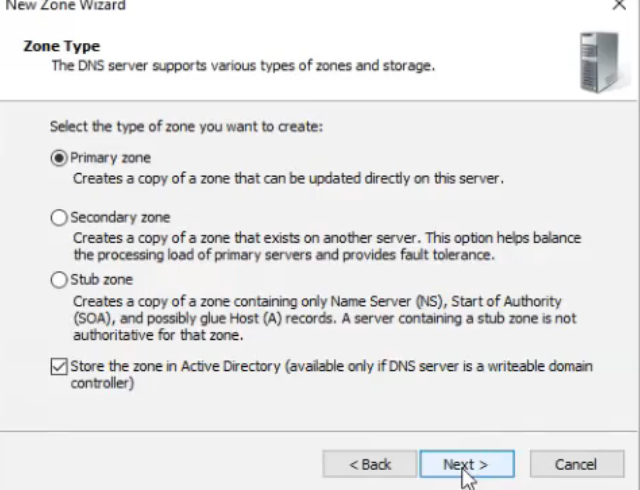
تیک گزینه ی آخر رو برمیداریم